

By Nathan E. Malpass, Last updated: April 28, 2022
Esistono diversi tipi di formati per file audio, file video e persino documenti. Per i file video, ci sono MOV, MP4, M4V e MKV. Pertanto, potresti voler sapere qual è il migliore, ad esempio, MKV rispetto a M4V. Quindi converti da un tipo di file a un altro per scopi specifici. Quindi, potresti volerlo converti MP4 in MKV.
È possibile la conversione dal formato MP4 universale al formato MKV meno popolare. Tuttavia, potresti voler convertire nel formato meno universale per determinati motivi. Pertanto, questo articolo ti insegnerà come convertire facilmente i file MP4 in MKV. Ma prima parleremo dei vantaggi di MKV rispetto al formato MP4.
Parte 1. Perché scegliere MKV su MP4?Parte 2. Come convertire facilmente MP4 in MKV?Parte 3. Conclusione
In termini di compatibilità, MP4 vince. Ciò è dovuto alla sua caratteristica di universalità. Tuttavia, perché dovresti scegliere MKV rispetto al formato MP4? Prima di tutto, MKV contiene il formato audio di un FLAC lossless. Ciò significa che la qualità audio è migliore nel formato MKV rispetto al tipo di file MP4.
Entrambi i formati possono contenere audio, video, immagini e sottotitoli. I tipi di file MKV non hanno requisiti per le licenze. Pertanto, è supportato in molti software gratuiti. Quando parli di avere più tracce audio e più sottotitoli, MKV è il chiaro vincitore.
Se stai cercando un uso a lungo termine, MKV è anche meglio di MP4. Questo perché è un formato contenitore multimediale open source e ha una funzione per l'autodocumentazione. Pertanto, potresti voler imparare a convertire il formato MP4 in MKV.
Questa sezione ti insegnerà come convertire effettivamente dal formato MP4 al tipo di file MKV. Puoi utilizzare sia convertitori online che offline. Questi convertitori differiscono l'uno dall'altro. In quanto tali, presentano vantaggi e svantaggi.
I migliori strumenti online che puoi ottenere per convertire MP4 MKV sono Zamzar e Convertio. Entrambi sono strumenti basati sul Web a cui puoi accedere con il tuo browser. Secondo entrambi gli strumenti, rimuovono i file caricati dai loro server dopo un certo periodo di tempo. Tuttavia, se stai caricando un file molto importante, questo potrebbe essere un rischio per la sicurezza.

Per utilizzare questi strumenti, puoi semplicemente caricare il file che desideri convertire. Ad esempio, se vuoi convertire AVI in formato MKV, dovresti prima caricare il file AVI. Successivamente, seleziona MKV come formato di output. Una volta avviato il processo di conversione, attendi fino al termine. Puoi semplicemente scaricare il file al termine del processo di conversione.
Il problema più grande con gli strumenti online è la dimensione del file che puoi caricare. In genere, i convertitori online consentono solo caricamenti di circa 50 MB o 100 MB. Questa è una piccola dimensione del file, soprattutto se stai lavorando con i video.
Pertanto, puoi utilizzare convertitori offline per aiutarti a lavorare con file di dimensioni maggiori. Come i convertitori online, molte aziende hanno sviluppato convertitori offline, offrendoti molte opzioni tra cui scegliere. Il miglior convertitore offline che puoi ottenere sarà incluso di seguito.
Il miglior strumento offline che puoi ottenere per convertire file MP4 in MKV è Convertitore video FoneDog. Questo convertitore offre molte funzionalità in un'unica interfaccia. Innanzitutto, è disponibile sia nei sistemi operativi macOS che Windows, quindi è perfetto per diversi tipi di utenti.
Consente la conversione in batch di file, il che significa che puoi lavorare su più video se lo desideri. Inoltre, lo strumento supporta file audio e video sia 3D che 2D. Sono supportati anche più tipi di file, quindi puoi usarlo per altri formati.
Oltre a tutte queste funzionalità di conversione, gli strumenti dispongono di utilità di modifica per file audio e video. Gli utenti possono ruotare o capovolgere i video e persino aggiungere sottotitoli esterni. Inoltre, puoi migliorare la qualità del tuo video ed eliminare il rumore del video.
Quindi, ecco come utilizzare FoneDog Video Converter per convertire i tuoi file MP4 in MKV:
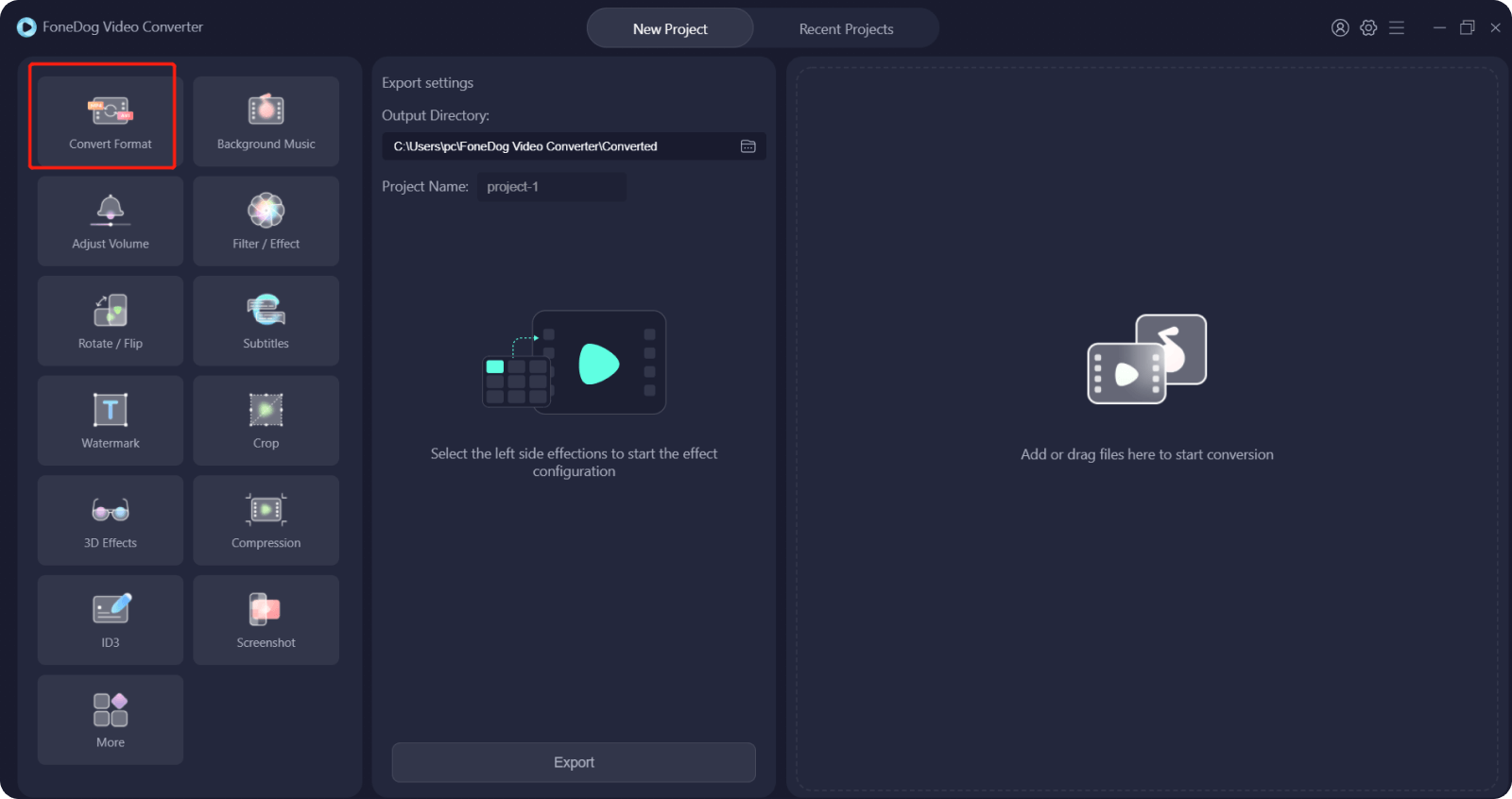
Come puoi vedere, FoneDog Video Converter è molto facile da usare. I sei passaggi precedenti sono molto semplici da capire e da seguire. Tieni presente che questo strumento può essere utilizzato gratuitamente con la sua versione di prova. Ciò ti consentirà di verificare se lo strumento funziona davvero.
Persone anche leggereIstruzioni su come convertire MP4 in WEBMUna guida utile su come convertire MP4 in WMV
Molte persone lo vogliono converti MP4 in MKV, a causa dei vantaggi del formato MKV rispetto al formato universale MP4. Pertanto, ti abbiamo fornito la guida definitiva su come convertire il suddetto formato MP4 nel tipo di file MKV.
Innanzitutto, abbiamo parlato dei vantaggi del formato MKV rispetto al formato MP4. Il più grande vantaggio del primo è la capacità di contenere più tracce audio e più sottotitoli. A parte questo, la qualità audio del formato MKV è migliore.
Successivamente, abbiamo parlato degli strumenti online che puoi utilizzare per convertire i due formati di file. Questi strumenti non sono i migliori da utilizzare a causa delle limitazioni delle dimensioni dei file e dei rischi per la sicurezza. Ecco perché ti consigliamo di utilizzare Convertitore video FoneDog. Questo strumento ti consentirà di convertire più formati audio e video oltre alle sue funzionalità di modifica. Puoi prendere questo strumento in FoneDog.com oggi!
Scrivi un Commento
Commento
Video Converter
Modifica e converte video e audio 4K/HD in qualsiasi formato
Scarica Gratis Scarica GratisArticoli Popolari
/
INTERESSANTENOIOSO
/
SEMPLICEDIFFICILE
Grazie! Ecco le tue scelte:
Excellent
Rating: 4.5 / 5 (Basato su 94 rating)